So finden Sie die IP-Adresse des Routers. Verschiedene Wege
Jeder Router oder jedes Modem hat eine eigene Adresse. IP-Adresse im lokalen Netzwerk. Wenn Sie diese Adresse kennen, können Sie auf den Router zugreifen. Gehen Sie zum Bedienfeld und ändern Sie die erforderlichen Einstellungen. Nach der Installation und Konfiguration eines Routers vergessen wir dies in der Regel einfach. Er macht seinen Job, verbreitet das Internet und es besteht keine Notwendigkeit, etwas zu ändern oder anzupassen.
Wenn jedoch etwas nicht mehr funktioniert oder wir beispielsweise die Wi-Fi-Netzwerkeinstellungen ändern müssen, das Kennwort ändern müssen, stellt sich die Frage, wie die Router-Einstellungen eingegeben werden sollen, an welcher Adresse und wie die Adresse des Routers ermittelt werden soll. Ich werde versuchen, diese Fragen unten im Artikel zu beantworten. Wenn Sie die Router-Einstellungen eingeben möchten, finden Sie detaillierte Anweisungen für verschiedene Modelle: //help-wifi.com/sovety-po-nastrojke/kak-zajti-v-nastrojki-routera-podrobnaya-instrukciya-dlya-vsex-modelej /.
Es gibt verschiedene Möglichkeiten, die IP-Adresse Ihres Routers oder Modems zu ermitteln.
- 192.168.1.1 oder 192.168.0.1 - wahrscheinlich ist eine dieser Optionen die IP-Adresse Ihres Routers. Sie können dies überprüfen, indem Sie einfach die Adresse in Ihrem Browser öffnen.
- Bei fast allen Modellen aller Hersteller ist die Adresse des Routers auf dem Gerät selbst angegeben (normalerweise auf dem Aufkleber unten). Es kann sich nicht nur um eine IP-Adresse (aus Zahlen) handeln, sondern auch um einen Hostnamen (wie eine Website-Adresse aus Buchstaben). Zum Beispiel hat TP-Link tplinkwifi.net. Gleichzeitig ist auch der Zugriff auf den Router über die IP-Adresse möglich.
- Die IP-Adresse selbst kann von einem Computer aus angezeigt werden. Die Hauptsache ist, dass der Computer mit dem Router verbunden ist. Über Verbindungseigenschaften oder Befehlszeile.
Schauen wir uns alles genauer und mit Bildern an.
Wir sehen uns die IP-Adresse auf dem Router selbst an (auf dem Gerätegehäuse).
Nehmen Sie Ihren Router und schauen Sie ihn sich an. Höchstwahrscheinlich sehen Sie unten einen Aufkleber mit anderen Informationen. Dort wird die Adresse des Routers angegeben. IP-Adresse (von Nummern) oder Hostname. Zusätzlich zur Adresse finden Sie dort viele nützliche Informationen: Routermodell, Hardwareversion, Werksanmeldung und Kennwort zur Eingabe der Routereinstellungen, MAC-Adresse, Werksname des Wi-Fi-Netzwerks und Kennwort dazu.
So sieht es auf TP-Link-Routern aus:

Oder so (Hostname):

Auf ASUS-Routern:

Für ASUS habe ich übrigens eine separate Anweisung vorbereitet: die IP-Adresse des ASUS-Routers. Finden Sie standardmäßig die Adresse, den Benutzernamen und das Passwort heraus.
Webadresse des ZyXEL-Routers:

Und so wird die IP-Adresse auf D-Link-Routern angezeigt:

Aber in fast jedem Fall reicht 192.168.1.1 oder 192.168.0.1 aus, selbst wenn der Hostname angegeben wird.
Wenn Sie einen anderen Router haben, sollte die Adresse dort ungefähr auf die gleiche Weise wie auf dem Foto oben angegeben werden. Die Adresse kann auch in die Anweisungen für den Router geschrieben werden.
So ermitteln Sie die Adresse des Routers im Netzwerk (über die Windows-Einstellungen)
Sie können das Standard-Gateway in unseren Verbindungsdetails sehen. Sie müssen zuerst "Netzwerkverbindungen" öffnen, in denen alle Adapter angezeigt werden. Sie können mit der rechten Maustaste auf das Internetverbindungssymbol klicken, "Network Control Center ..." auswählen und in einem neuen Fenster zum Abschnitt "Adaptereinstellungen ändern" wechseln. Oder drücken Sie die Tastenkombination Win + R , geben Sie den Befehl ncpa.cpl ein und drücken Sie "Ok".

Klicken Sie mit der rechten Maustaste auf die Verbindung, über die Sie mit dem Router verbunden sind (wenn es sich um ein Kabel handelt, handelt es sich um "Local Area Connection" oder Ethernet (in Windows 10), und wenn es sich um Wi-Fi handelt, dann um "Wireless Connection") und Staat wählen".
Klicken Sie im neuen Fenster auf die Schaltfläche "Details ...". Es öffnet sich ein weiteres Fenster, in dem Sie die Adresse in der Zeile "Standard-Gateway-IP ..." anzeigen können. Dies ist die Adresse Ihres Routers im lokalen Netzwerk.
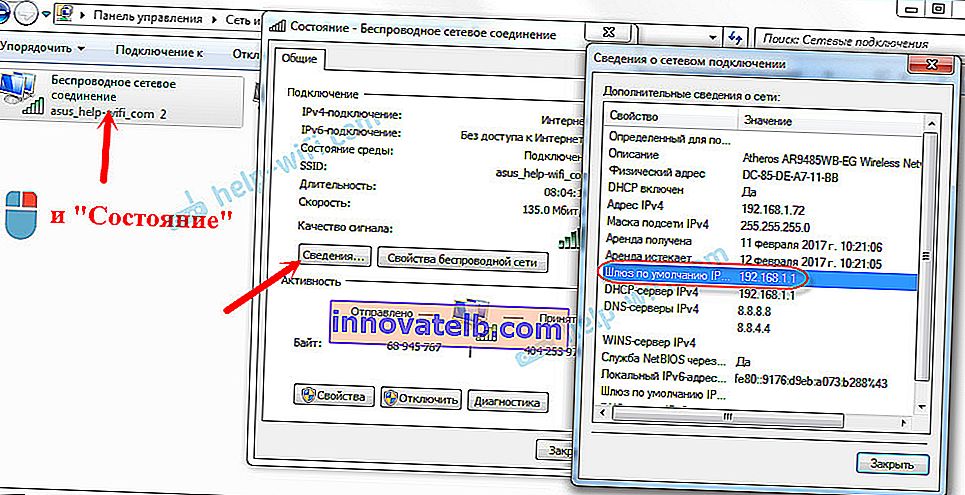
Befehlserstellung verwenden
Führen Sie die Eingabeaufforderung aus. Es kann gefunden und durch eine Suche ausgeführt werden. Sie können auch die Tastenkombination Win + R drücken , cmd eingeben und auf "OK" klicken.
Führen Sie in der Befehlszeile den folgenden Befehl aus:
ipconfig / allDie Zeile "Standard-Gateway" gibt die benötigte IP-Adresse an.
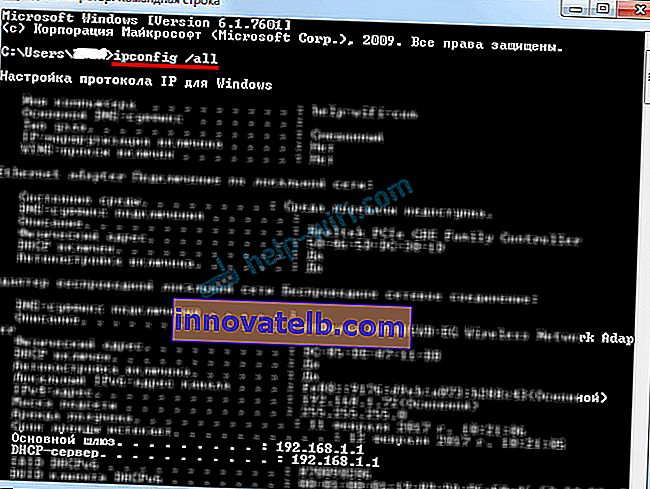
So einfach ist das.
So finden Sie die IP-Adresse des Routers eines Nachbarn
Ehrlich gesagt verstehe ich nicht, warum jemand das braucht. Warum die Adresse des Routers eines Nachbarn herausfinden?
In jedem Fall können Sie die Adresse nicht herausfinden, wenn Sie nicht mit einem Router verbunden sind (und in diesem Fall brauchen Sie sie einfach nicht). Und wenn Sie von einem Computer aus mit dem Router verbunden sind, kann die Adresse auf eine der oben beschriebenen Arten angezeigt werden. Auf Ihrem Mobilgerät können Sie auch die erforderliche Adresse (des Routers, mit dem Sie verbunden sind) ermitteln. Öffnen Sie einfach die Eigenschaften des Wi-Fi-Netzwerks, mit dem Sie verbunden sind. Es sollte einen "Router" -Element oder ähnliches geben. Höchstwahrscheinlich sehen Sie dort 192.168.1.1 oder 192.168.0.1.